Windows Notepad: สร้างบันทึกการประทับเวลา
วิธีที่ง่ายและรวดเร็วในการติดตามวันของคุณมีให้ผ่าน Notepad นี่คือเคล็ดลับง่ายๆลองและจริงและยังดี
ใน Windows ให้เปิด Notepad ชนิด .LOG
![sshot-2011-10-29- [22-09-33] sshot-2011-10-29- [22-09-33]](/images/howto/windows-notepad-create-time-stamped-logs.png)
บันทึกไฟล์บันทึกใหม่ของคุณ ในการทำเช่นนั้นคลิก ไฟล์> บันทึกเป็น - หรือคีย์ผสม Ctrl + S.
![sshot-2011-10-29- [22-10-16] sshot-2011-10-29- [22-10-16]](/images/howto/windows-notepad-create-time-stamped-logs_2.png)
ที่นี่ฉันกำลังสร้างบันทึกเพื่อติดตามวันทำงานของฉัน
![sshot-2011-10-29- [22-11-06] sshot-2011-10-29- [22-11-06]](/images/howto/windows-notepad-create-time-stamped-logs_3.png)
ปิดการบันทึก Notepad ของคุณ ตอนนี้เปิดไฟล์อีกครั้ง คุณจะเห็นวันที่และเวลาปัจจุบัน เคอร์เซอร์จะไปที่บรรทัดถัดไปสำหรับรายการถัดไปของคุณ
![sshot-2011-10-29- [23-19-36] sshot-2011-10-29- [23-19-36]](/images/howto/windows-notepad-create-time-stamped-logs_4.png)
คุณสามารถเปิดบันทึกของคุณในระหว่างวันจากนั้นทุกครั้งที่คุณต้องการสร้างรายการใหม่ - กดปุ่ม ปุ่ม F5 เพื่อใส่เวลาและวันที่ปัจจุบัน
![sshot-2011-10-29- [22-35-28] sshot-2011-10-29- [22-35-28]](/images/howto/windows-notepad-create-time-stamped-logs_5.png)
นี่คือเคล็ดลับอื่น หลังจากนั้นไม่นานบันทึกของคุณจะค่อนข้างใหญ่ หากคุณต้องการค้นหาบางสิ่งอย่างรวดเร็ว Ctrl + F บนแป้นพิมพ์
กล่องค้นหาปรากฏขึ้น พิมพ์คำสืบค้นของคุณแล้วคลิกค้นหาถัดไป หรือกดเพียง F3 เพื่อค้นหารายการถัดไปที่คุณกำลังค้นหา
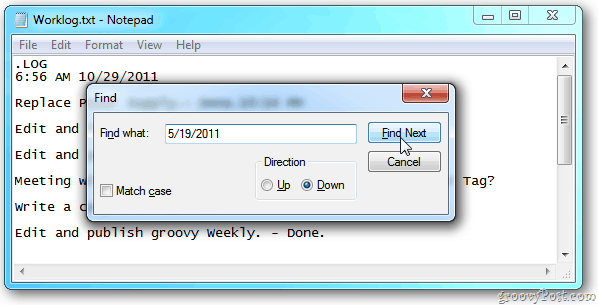
การมีบันทึกการประทับเวลาจะช่วยติดตามไฟล์วันและจัดระเบียบ เป็นวิธีที่ยอดเยี่ยมในการเก็บบันทึกโดยไม่ต้องติดตั้งซอฟต์แวร์เพิ่มเติม หากคุณไม่ต้องการภาพสำหรับบันทึกย่อของคุณซึ่งแตกต่างจาก Evernote หรือ OneNote ไม่มีคุณลักษณะการแทรกรูปภาพที่นี่ - Notepad คือข้อตกลง









![แทนที่ Notepad ด้วยตัวแก้ไขคุณสมบัติ Notepad ++ ที่บรรจุ [groovyDownload]](/images/freeware/replace-notepad-with-feature-packed-notepad-editor-groovydownload.png)
ทิ้งข้อความไว้